Выставление прав доступа
Рассмотрим как можно настроить параметры доступа к библиотекам документов в зависимости от используемого источника данных:
Физическая папка на диске
Для библиотек документов, использующих в качестве источника данных физическую папку на диске, права доступа к файлам можно настроить при создании библиотеки. Если при создании библиотеки права доступа заданы не были, то наследуются заданные по умолчанию: для группы Сотрудники - Чтение, для группы Администрация портала - Полный доступ, для всех остальных - Доступ закрыт.
Чтобы перенастроить права доступа для библиотеки документов, берущей данные с папки на диске, нажмите Доступ:

В открывшемся окне укажите необходимые права доступа:
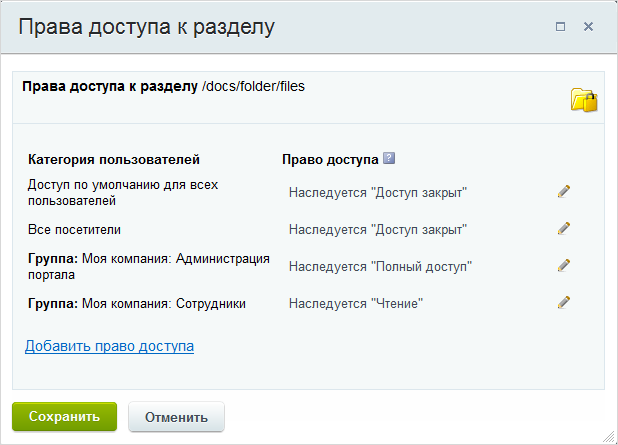
- Доступ закрыт - запрет на любые действия.
- Полный доступ - разрешены все возможные действия.
- Запись - данное право идентично полному доступу.
- Чтение - разрешен только просмотр.
- Документооборот - в библиотеке документов на основе физической папки отсутствует документооборот/бизнес-процессы, поэтому данное право даст возможность только чтения.
Права доступа обладают свойством "наследования", т.е. если для текущего раздела/страницы явно не задан уровень прав, то устанавливается то право, которое задано для вышележащего раздела.
Информационный блок
Настройки прав доступа непосредственно к библиотеке документов задается в настройках соответствующего информационного блока. Переход к настройкам осуществляется со страницы библиотеки по кнопке контекстной панели Еще, выбрав пункт Настройки:
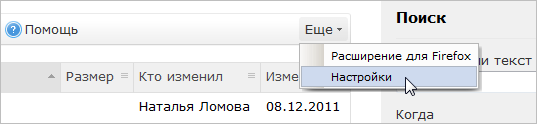
Откроется форма настройки прав доступа к инфоблоку и участия его в документообороте и бизнес-процессах:
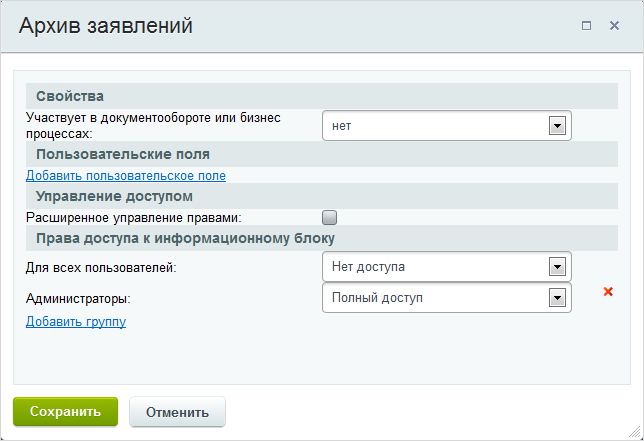
Если опция Расширенное управление правами не отмечена, то выполняется простая настройка прав доступа к библиотеке для групп пользователей, созданных в системе. Ссылка Добавить группу служит для добавления полей, с помощью которых можно выбрать группу пользователей и назначить ей некоторое право доступа.
Если опция Расширенное управление правами отмечена, то форма имеет несколько другой вид:
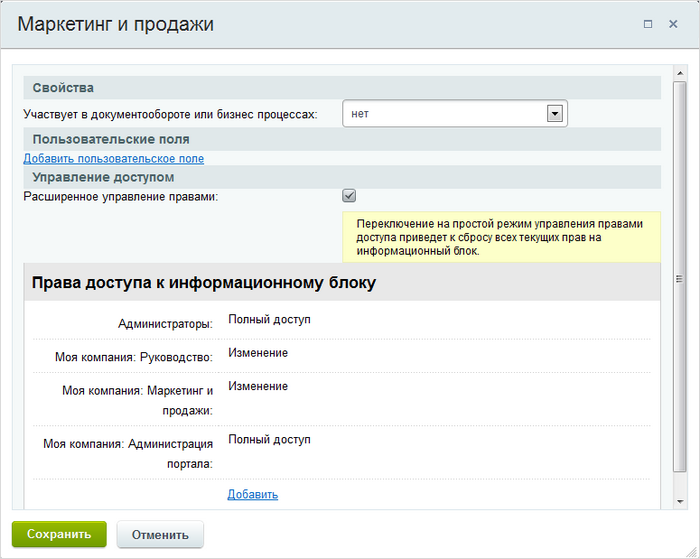
В этом случае общая настройка прав доступа ко всей библиотеке может быть выполнена для:
- групп пользователей системы;
- некоторых отдельных пользователей системы;
- некоторых сотрудников компании или сотрудников некоторого всего отдела;
- групп социальной сети или некоторых их участников.
Ссылка Добавить служит для перехода к
окну выбора категорий
 пользователей, для которых необходимо настроить права доступа к библиотеке документов. Выберите тех, для кого следует настроить права, и задайте им необходимые уровни прав доступа к библиотеке (о том, как работать с данной формой, вы можете прочитать в уроке Права доступа).
пользователей, для которых необходимо настроить права доступа к библиотеке документов. Выберите тех, для кого следует настроить права, и задайте им необходимые уровни прав доступа к библиотеке (о том, как работать с данной формой, вы можете прочитать в уроке Права доступа).
Кроме того, расширенный режим управления правами позволяет настроить отдельные права доступа на некоторые папки и документы библиотеки.
По умолчанию доступ к папкам и файлам библиотеки документов определяется настройками инфоблока. Чтобы задать отдельные права доступа к конкретной папке (файлу аналогично), в ее меню действий выберите
Права доступа
 . В открывшейся форме указаны текущие права доступа:
. В открывшейся форме указаны текущие права доступа:
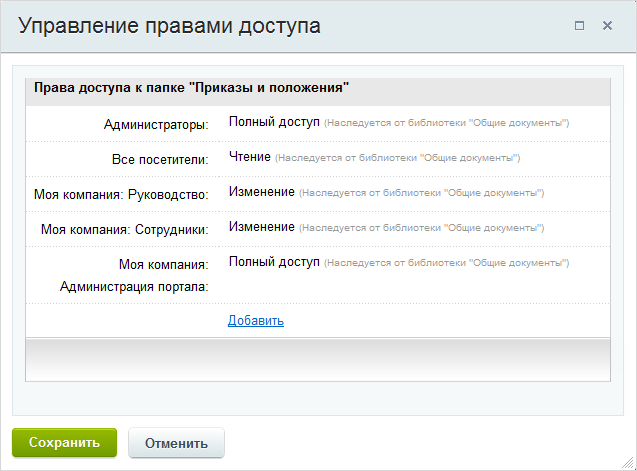
С помощью ссылки Добавить выберите необходимые категории пользователей и назначьте им необходимые уровни прав доступа Внимание! Права доступа, которые наследуются от библиотеки изменить невозможно. . На папку (файл) возможно назначение следующих прав доступа:
- Нет доступа - доступ к папке (файлу) запрещён.
- Добавление - можно загружать документы, но при этом нельзя будет их просматривать.
- Чтение - разрешен только просмотр папки и документов.
- Изменение - идентично полному доступу, но нельзя управлять правами доступа.
- Изменение с ограничениями - можно редактировать и удалять файлы, разделы изменять запрещено.
- Полный доступ - полный доступ к папке (файлу).
и Ваше мнение важно для нас